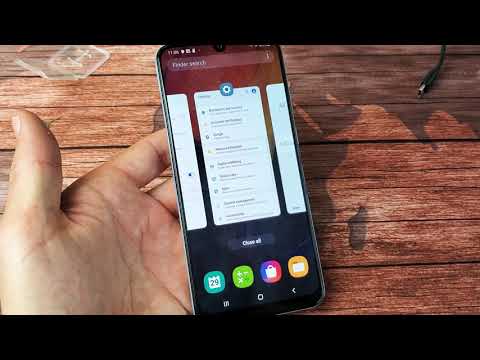
Inhoud
- stadia
- Methode 1 Sluit mijn onlangs geopende apps
- Methode 2 Sluit de achtergrondtoepassingen
- Methode 3 Toepassingen sluiten met RAM Manager
- Methode 4 Toepassingen sluiten met behulp van toepassingen voor taakbeheer van derden
Als u meerdere apps op de achtergrond op uw Samsung Galaxy hebt geopend en gebruikt, kan dit de prestaties van het apparaat verminderen, veel geheugen gebruiken en uw batterij verzwakken. Als u apps sluit die u niet gebruikt, wordt uw apparaat sneller, gaat de batterij langer mee en wordt geheugen vrijgemaakt. Volg de stappen in dit artikel voor meer informatie over de verschillende manieren waarop u apps op uw Samsung Galaxy kunt sluiten.
stadia
Methode 1 Sluit mijn onlangs geopende apps
- Ga naar het startscherm van uw Samsung Galaxy-apparaat.
-

Houd de knop ingedrukt ontvangst op uw apparaat. Met deze actie wordt een lijst weergegeven met alle toepassingen die u onlangs hebt geopend. -

Bekijk de lijst met apps om de apps te vinden die u wilt sluiten. -

Tik en sleep elke toepassing die u wilt sluiten naar rechts of links. Apps die u van het scherm sleept, worden automatisch gesloten.- Als u alle applicaties wilt sluiten, tikt u op het pictogram Alles verwijderen in de rechterbenedenhoek van uw scherm.
Methode 2 Sluit de achtergrondtoepassingen
-

Keer terug naar het startscherm van uw Samsung Galaxy. -

Houd de knop ingedrukt ontvangst op uw apparaat. Hiermee wordt een lijst met applicaties weergegeven die momenteel op uw Samsung Galaxy zijn geopend. -

Klik op het pictogram Taakbeheer in de linkerbenedenhoek van uw scherm. Het scherm wordt vernieuwd om alle apps op de achtergrond te tonen die het geheugen van uw Samsung Galaxy verbruiken. -

Druk op de knop einde bevindt zich rechts van elke toepassing die u wilt sluiten. Als u bijvoorbeeld de app niet op uw apparaat gebruikt, drukt u op einde naast .- Als u alle achtergrondapplicaties wilt sluiten, klikt u op einde boven aan het scherm.
-

pers OK om uw wens te bevestigen om de achtergrondapplicaties te sluiten. Alle achtergrondapplicaties die op uw Samsung Galaxy worden uitgevoerd, zijn nu gesloten.
Methode 3 Toepassingen sluiten met RAM Manager
-

Ga naar het startscherm van uw Samsung Galaxy. -

Houd de knop ingedrukt ontvangst totdat een lijst met actieve toepassingen op uw scherm verschijnt. -

Tik op het pictogram Taakbeheer in de linkerbenedenhoek van uw scherm. -

Tik op het tabblad RAM. -

pers Leeg geheugen. Uw Samsung Galaxy sluit alle actieve achtergrond-apps op uw apparaat en maakt geheugen vrij.
Methode 4 Toepassingen sluiten met behulp van toepassingen voor taakbeheer van derden
-

Open Google Play Store op uw Samsung Galaxy. -

Klik op de knop Zoeken en typ "Taakbeheer" in het daarvoor bestemde veld. Google Play Store toont een lijst met verschillende applicaties voor taakbeheer die beschikbaar zijn om te downloaden. -

Blader door de lijst met takenbeheertoepassingen. Verschillende taakbeheertoepassingen kunnen worden geconfigureerd om bepaalde toepassingen automatisch te stoppen en u te helpen het geheugen van uw apparaat gedurende de dag te bewaren. Een van deze meest aanbevolen toepassingen zijn "Advanced Task Manager" ontworpen door InfoLife, "Android Task Manager" ontworpen door SmartWho en "Go TaskManager EX". -

Tik op de app die u wilt downloaden en tik vervolgens op installeren. De applicatie wordt vervolgens gedownload en geïnstalleerd op uw Samsung Galaxy. -

Gebruik de functies van Taakbeheer om toepassingen op uw apparaat te beheren en te sluiten. Als u extra hulp nodig hebt, kunt u contact opnemen met de applicatieontwerper voor meer informatie.

- Voordat u een taakbeheertoepassing van derden naar uw Samsung Galaxy downloadt, moet u rekening houden met de beoordeling (het aantal sterren dat het heeft) en beoordelingen van gebruikers. In de meeste gevallen kan een groot aantal downloads en meerdere sterren wijzen op het nut en de populariteit van een taakbeheertoepassing.
- Voordat u bepaalde toepassingen sluit of stopt, moet u ervoor zorgen dat u alle belangrijke gegevens hebt opgeslagen, anders worden alle niet-opgeslagen wijzigingen verwijderd wanneer de toepassing wordt gesloten.